Como usar o bloco de incorporação do Twitter do WordPress
Publicados: 2021-08-05O bloco de incorporação do WordPress no Twitter permite que você inclua postagens do Twitter (ou seja, tweets) em suas postagens e páginas do WordPress. Embora isso funcione apenas para tweets públicos, é útil saber que você não precisa de uma conta do Twitter para usar este recurso.
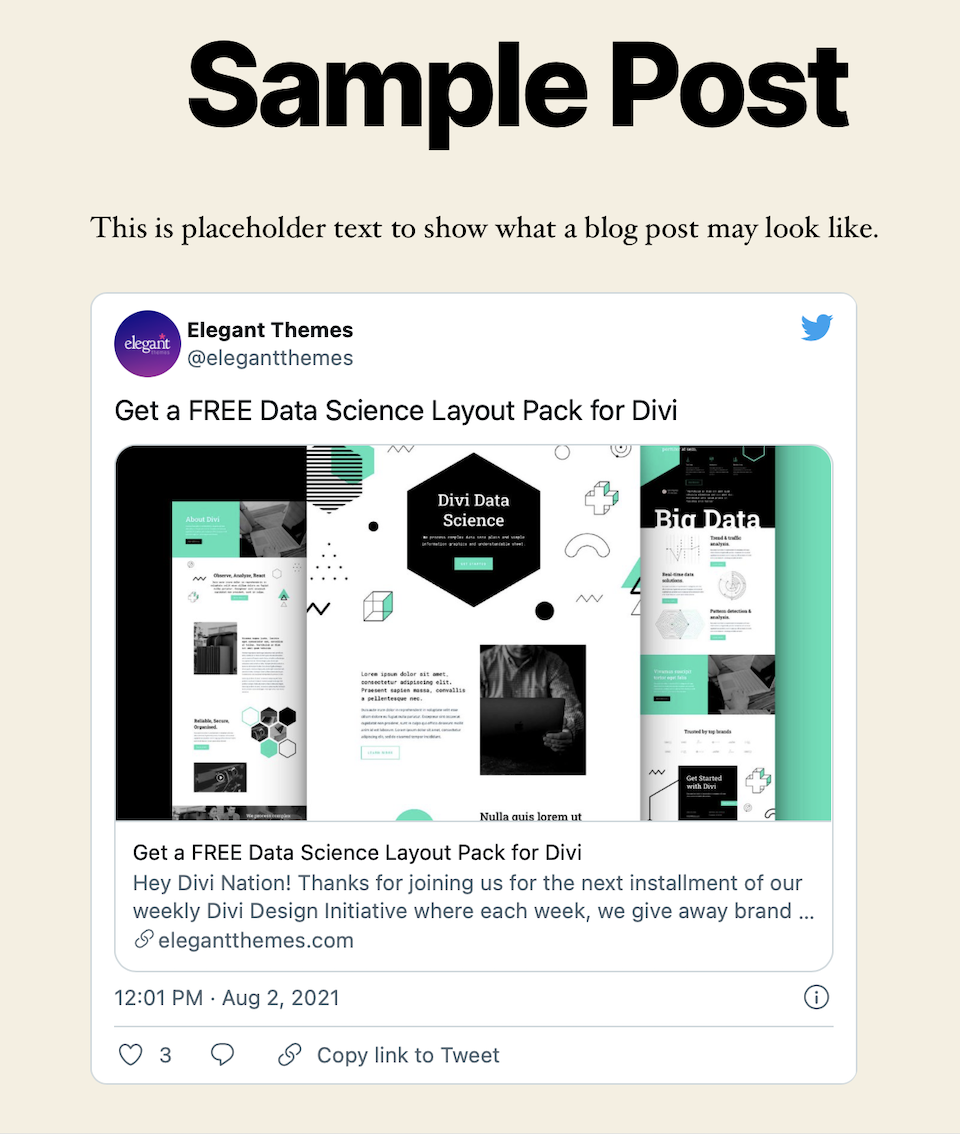
Existem vários motivos para querer incorporar um tweet em sua postagem ou página do WordPress:
- Adicionar prova social ao conteúdo do seu site ou blog
- Interaja com outras pessoas, sejam elas profissionais da indústria ou seguidores
- Enriqueça seu conteúdo para torná-lo mais atraente e fornecer mais informações
- Apoie o que você está dizendo com exemplos da vida real
Neste artigo, vamos orientá-lo sobre como adicionar um bloco de incorporação do Twitter a uma postagem ou página do WordPress, incluindo todas as diferentes opções que o bloco inclui. Também abordaremos um punhado de dicas, práticas recomendadas e perguntas frequentes para ajudá-lo a seguir seu caminho.
Como adicionar o bloco de incorporação do Twitter à sua postagem ou página
Encontre o URL do Tweet
Encontre o tweet que você deseja incorporar. Para obter o link para o tweet específico, você tem três opções:
1. Passe o mouse sobre o espaço em branco à direita do nome do Twitter e clique para abrir o tweet em sua própria página.
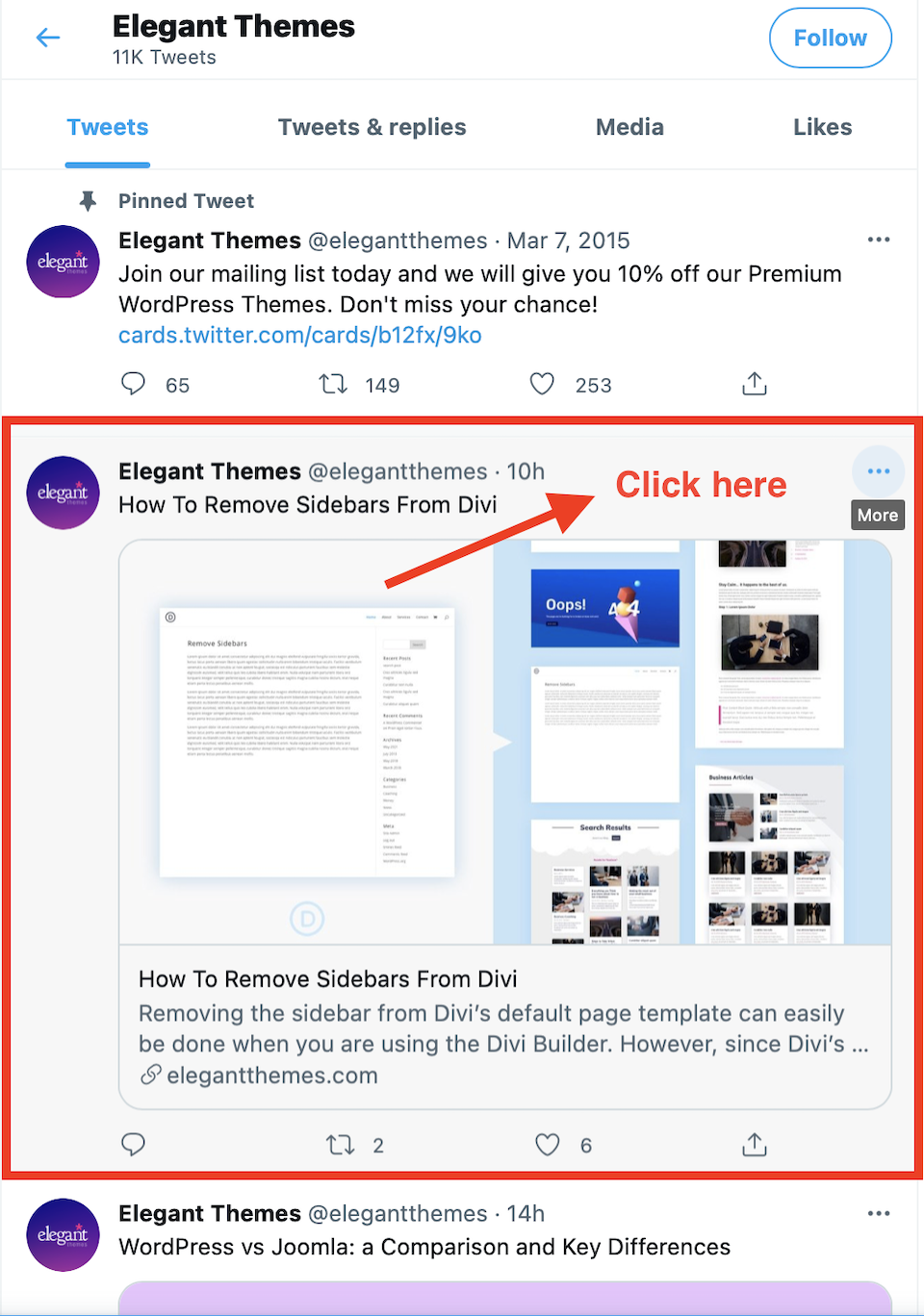
2. Clique com o botão direito do mouse no carimbo de hora ou data e selecione Copiar link (ou semelhante).
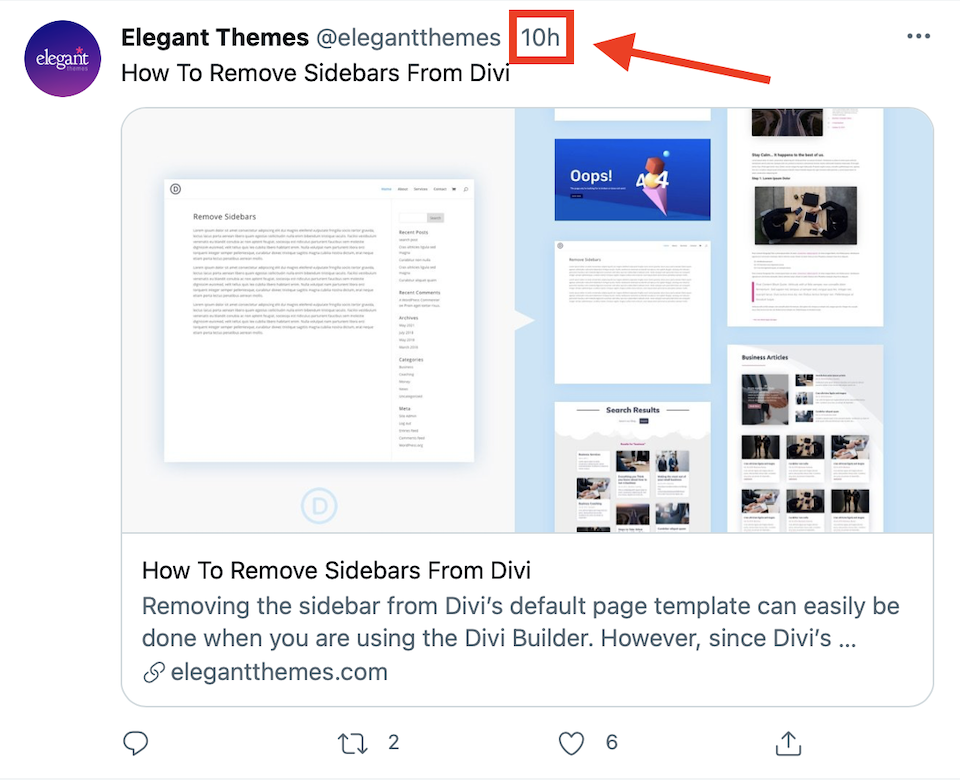
3. Clique na seta apontando para cima na parte inferior da janela do tweet. Isso abrirá um menu, e Copiar link para tweet pode ser uma das opções.
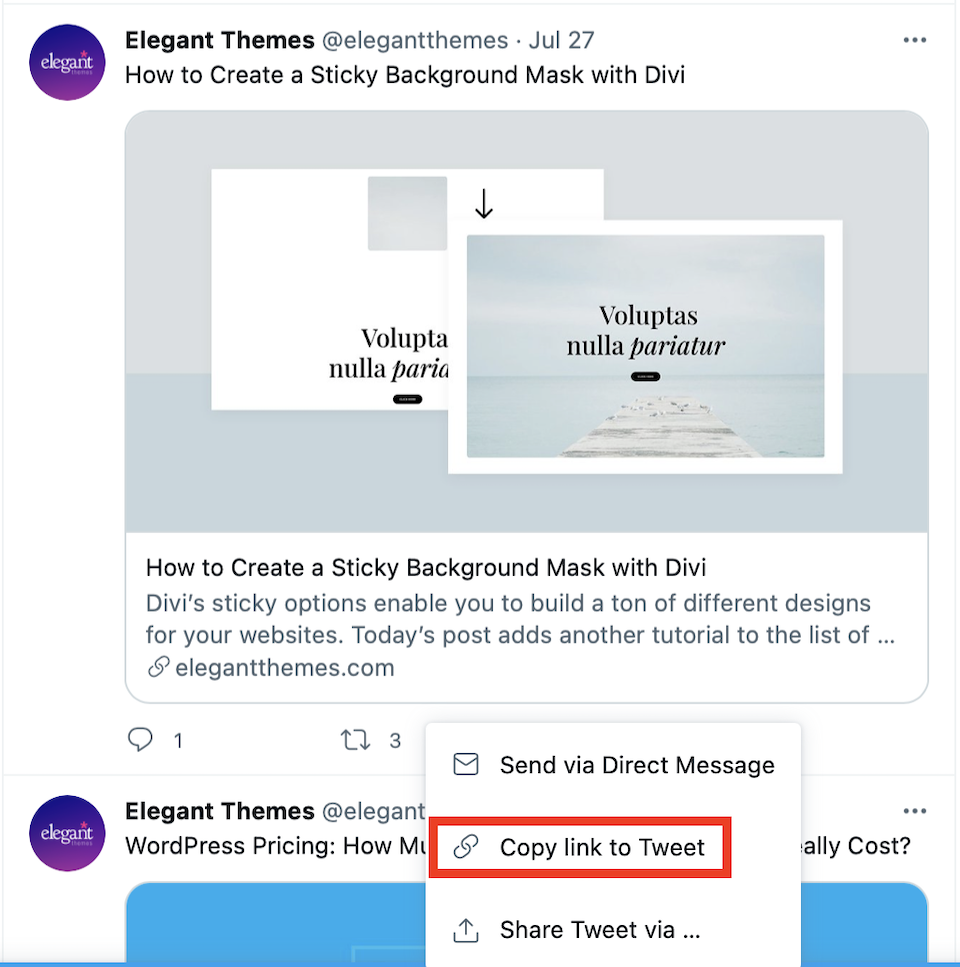
Adicione o bloco de incorporação do Twitter no WordPress
Usando o editor de bloco de Gutenberg, adicione o bloco incorporado do Twitter. Ao passar o mouse sobre uma área em branco em sua página, você verá um sinal de mais branco em uma caixa preta (quando você move o cursor sobre ela, a caixa fica azul, como na imagem abaixo).
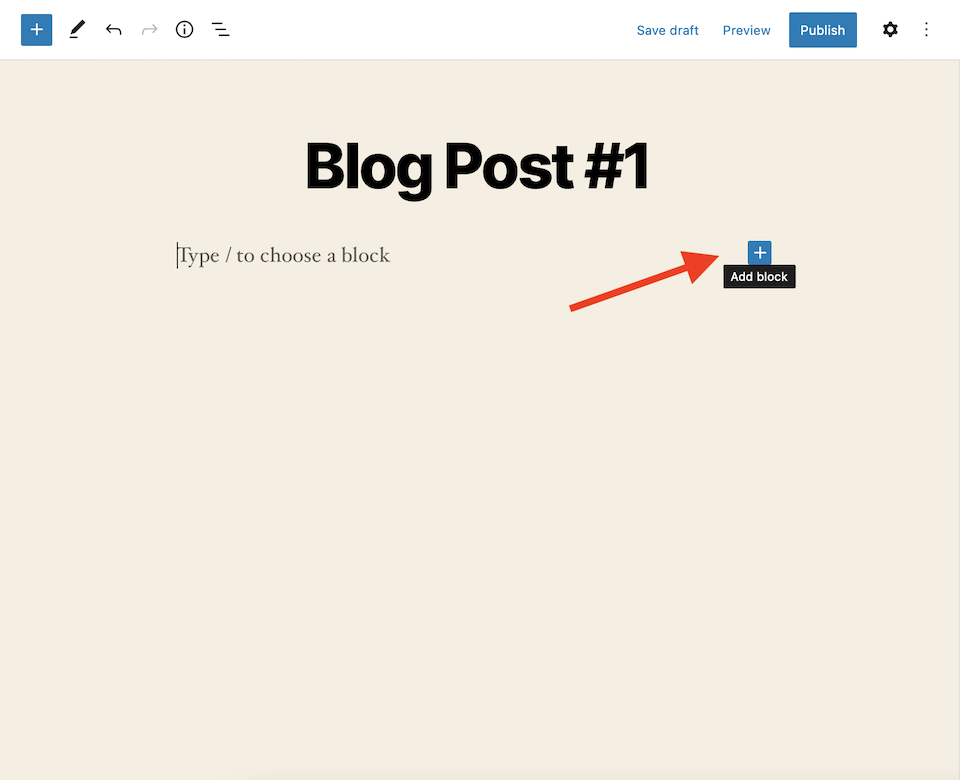
Clicar nesse sinal de mais abrirá todos os blocos que você pode adicionar ao seu post ou página do WordPress. Digite “Twitter” na caixa de pesquisa e escolha o bloco do Twitter que aparece.
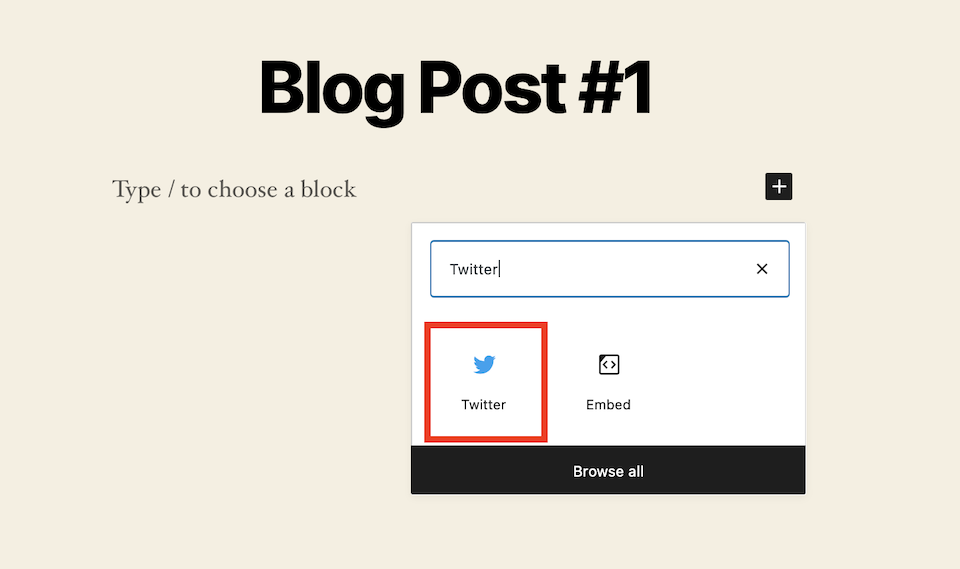
Isso adicionará o bloco de incorporação do Twitter à sua postagem ou página do WordPress.
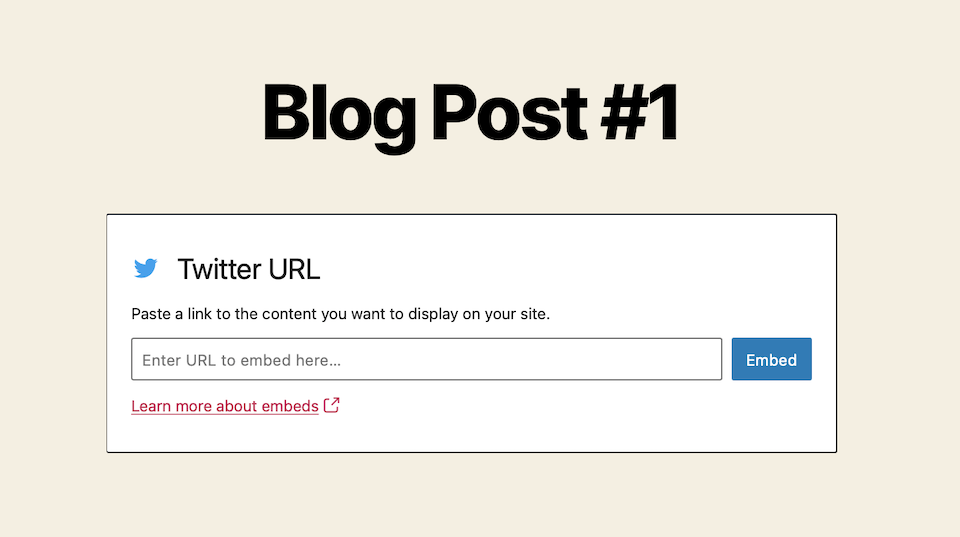
Adicione o URL do Tweet à caixa de incorporação do Twitter
Agora, pegue o URL que você salvou do tweet e cole-o na caixa de incorporação. Clique em Incorporar quando terminar.
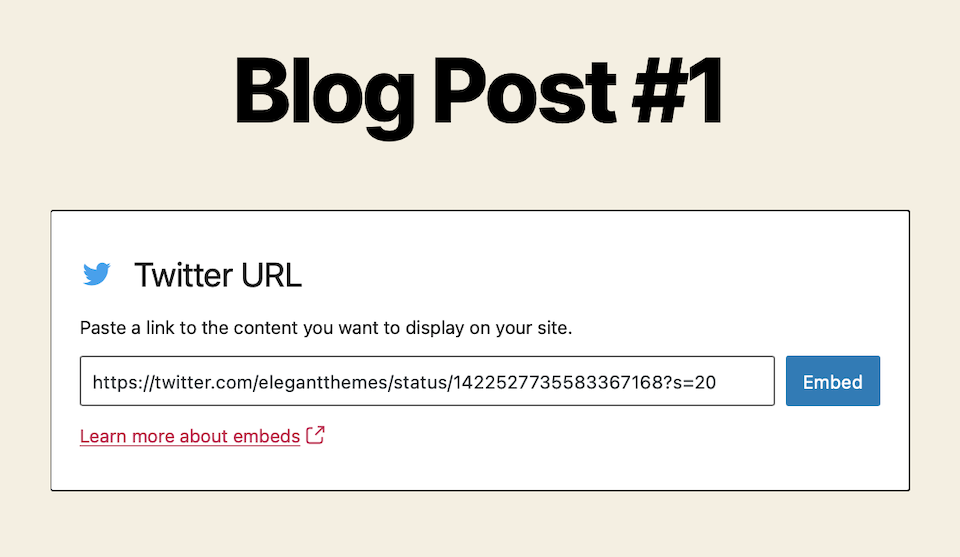
Resultado final do Twitter Embed Box (ou uma mensagem de erro)
Isto é o que parece quando foi adicionado:
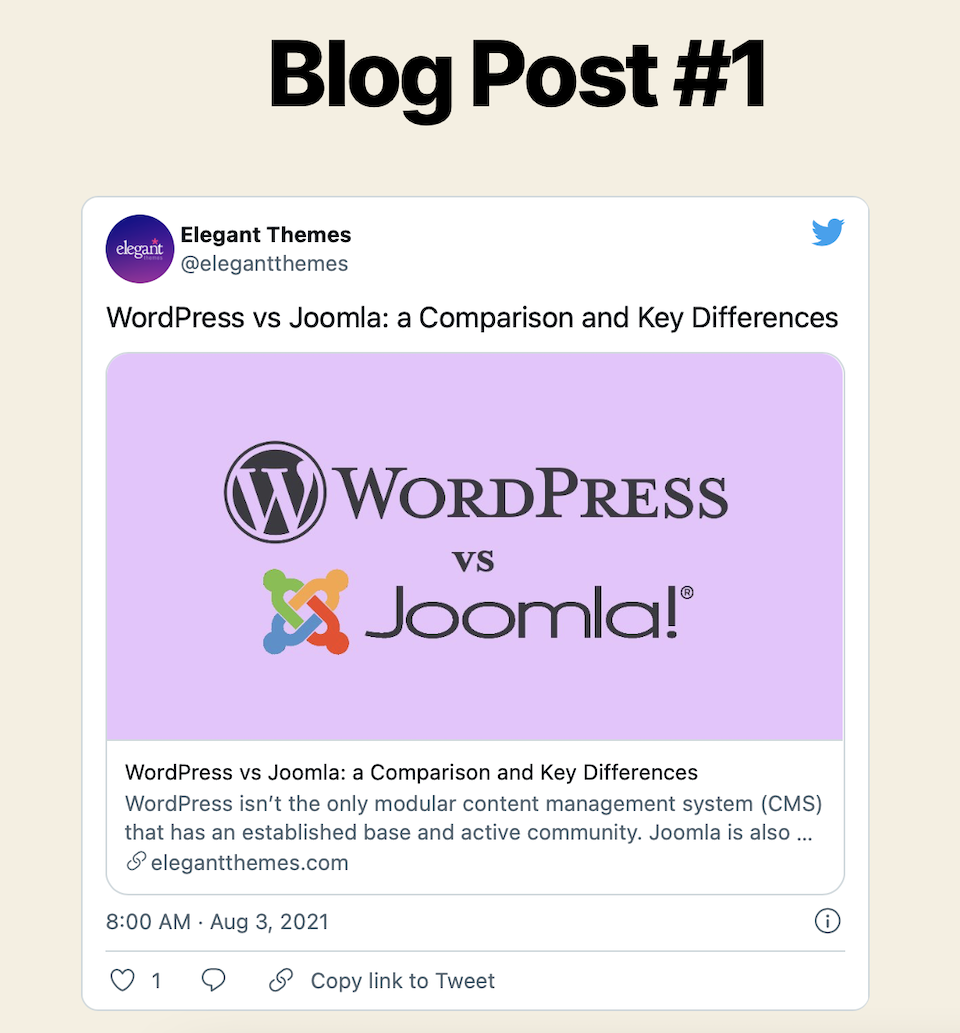
No entanto, se você pegou um link que não pode ser incorporado, pode receber uma mensagem de erro. Você pode tentar o link novamente ou escolher a opção Converter em link , mas se nenhum dos dois funcionar, você terá que usar um link diferente.
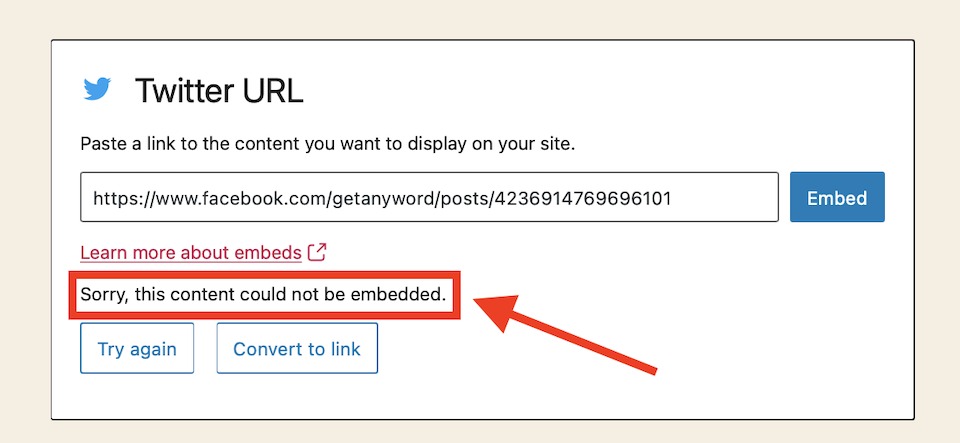
Configurações e opções de bloqueio de incorporação do Twitter
Quando você clica no bloco incorporado do Twitter, seis opções aparecem em uma barra de ferramentas acima do topo do tweet incorporado:
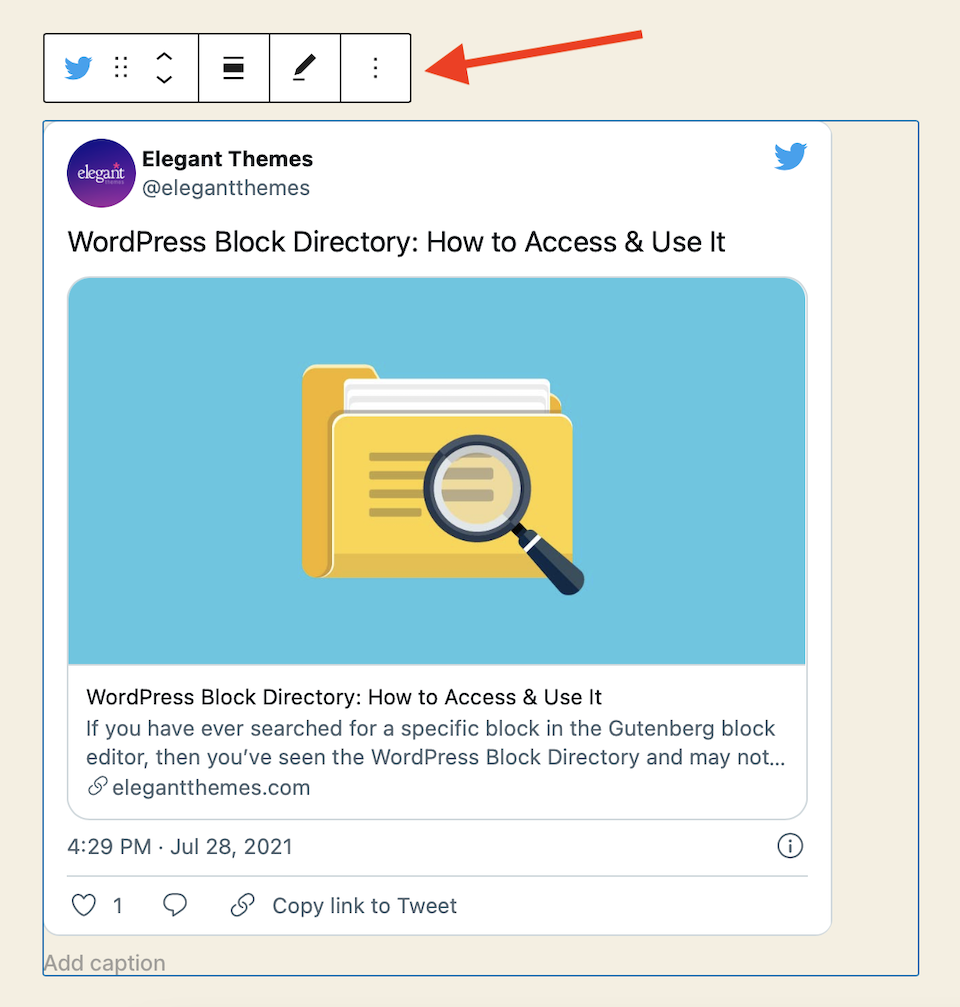
Da esquerda para a direita, são:
- Alterar tipo ou estilo de bloco
- Arrastar
- Mova para cima ou para baixo
- Alterar alinhamento
- Editar URL
- Mais opções
Vamos examiná-los.
Alterar tipo ou estilo de bloco
Esta opção permite escolher entre três tipos de bloco: colunas, grupo e parágrafo. Os únicos dois com os quais você (talvez) queira brincar são coluna e grupo; parágrafo apenas transformará seu tweet incorporado em um link direto.
A opção de coluna é complicada. No meu tema, adicionar apenas duas colunas acabou cortando o tweet:
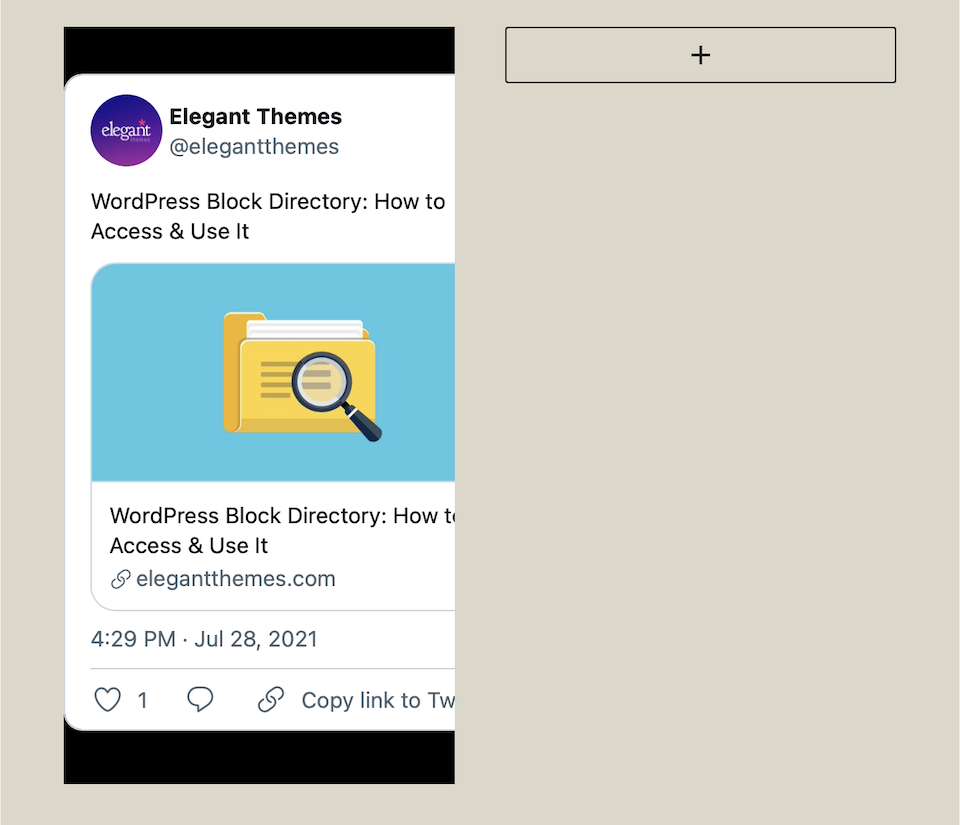
Tive mais sorte com o layout dos grupos, que colocava dois tweets lado a lado e os mostrava na íntegra:
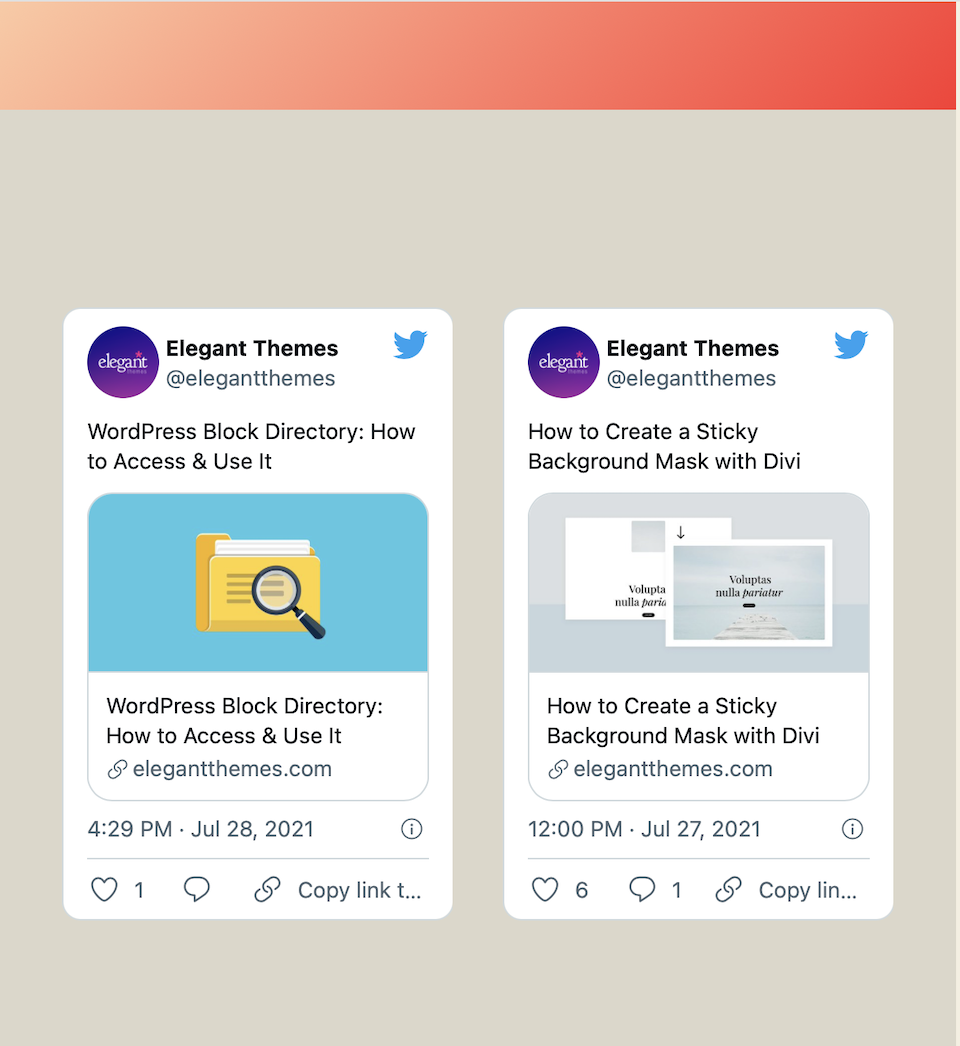
Você também pode alterar a cor de fundo para uma cor sólida ou gradiente. Para fazer com que a barra de ferramentas seja exibida na barra lateral direita, clique no botão Mais opções (com os três pontos verticais) e escolha Mostrar mais configurações .

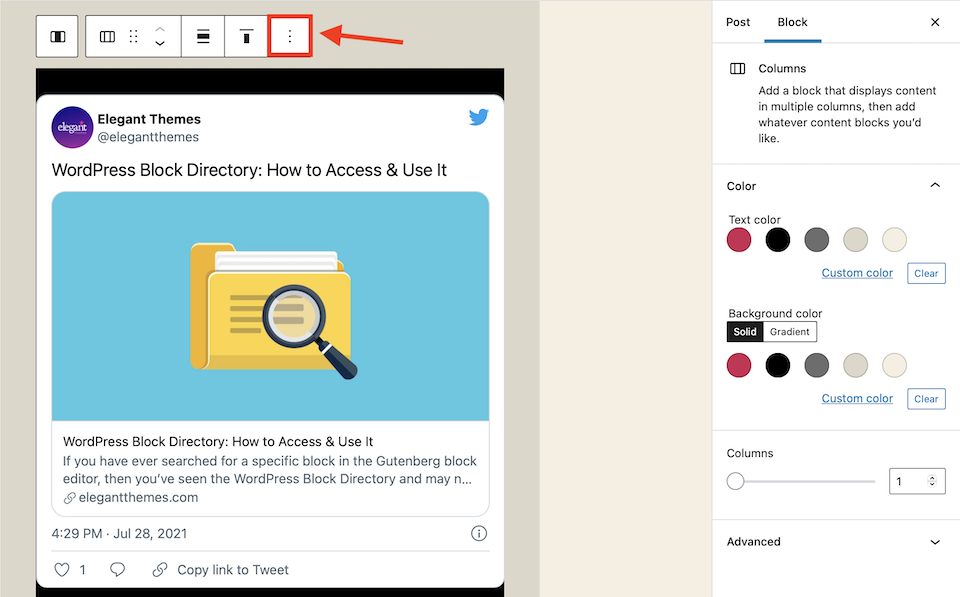
Saiba que a ferramenta de estilo de bloco é bastante temperamental. Não é fácil descobrir o que está acontecendo quando você clica, e você tem que continuar brincando com isso até que os tweets apareçam como você deseja.
Arrastar
Passar o mouse sobre a opção Arrastar fará com que o cursor se transforme em uma mão. Você pode arrastar o bloco para posicioná-lo onde quiser na página. Observe que, ao arrastar a caixa, ela se transformará em uma pequena caixa preta até que você a reposicione.
Mover para cima ou para baixo
As setas Mover para cima ou para baixo permitem mover a caixa de incorporação do Twitter para cima ou para baixo em um espaço, a menos que você já esteja na parte superior ou inferior da página.
Alterar Alinhamento
Você tem cinco opções de alinhamento:
- Deixou
- Centro
- Direito
- Largura larga
- Largura completa
Escolher alinhar à esquerda ou direita tornará a caixa de incorporação do Twitter menor. Escolher qualquer uma das outras três opções irá mantê-lo maior.
Editar URL
Se você deseja substituir a URL do tweet, é aqui que você pode fazer isso. Isso é mais fácil do que excluir a caixa de incorporação do Twitter e começar de novo com uma nova.
Mais opções
A seleção Mais opções , que é os três pontos horizontais, tem uma série de opções para escolher:
- Ocultar mais configurações: oculte a barra lateral de edição à direita.
- Copiar: copia o bloco para a área de transferência. Cole-o em outro local em sua postagem / página atual ou em outra postagem / página.
- Duplicar: crie uma duplicata do bloco de incorporação do Twitter abaixo do atual.
- Inserir antes ou depois: adiciona um bloco antes ou depois do atual.
- Mover para: Ajuste a linha azul que aparece e pressione Return no teclado para reposicionar o tweet ali.
- Editar como HTML: edita o código HTML do bloco.
- Adicionar a blocos reutilizáveis: Crie um bloco reutilizável a partir do bloco de incorporação atual do Twitter.
- Grupo: Mude o estilo do bloco para um grupo.
- Remover Bloco: Exclua o bloco.
Dicas e práticas recomendadas para usar o bloco de incorporação do Twitter com eficácia
Preserve a proporção do aspecto
Se você clicar no botão Mais opções na barra de ferramentas do bloco de incorporação do Twitter, verá um menu aparecer na barra lateral direita. Se você clicar em Bloquear na parte superior dele (se ainda não estiver selecionado), você verá uma seção Configurações de mídia . Ative o botão Redimensionar para dispositivos menores para que fique azul.
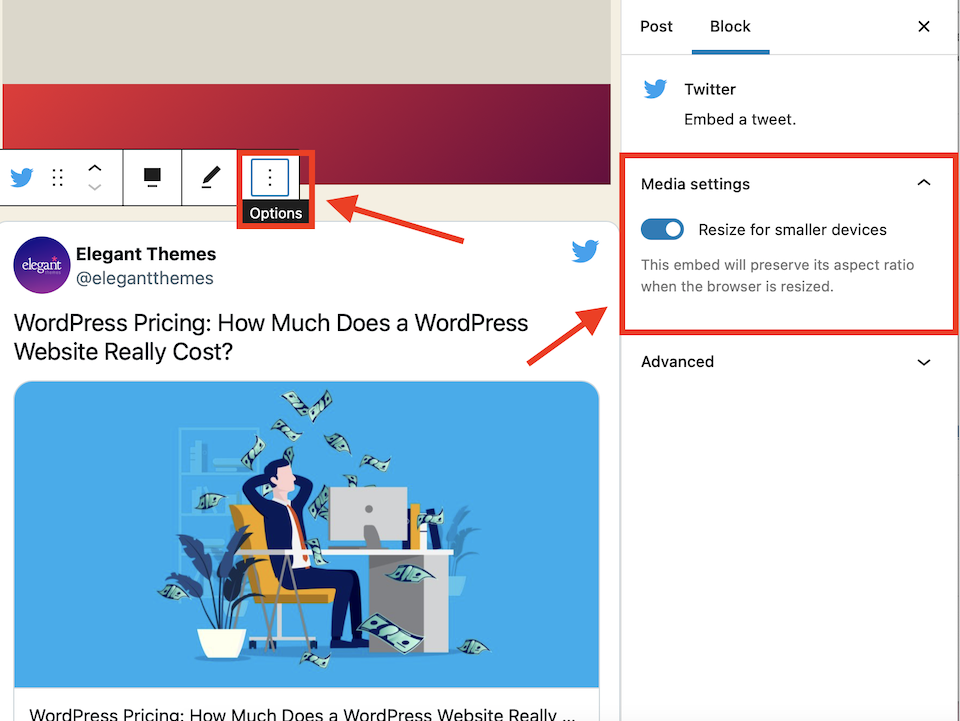
Isso significa que quando o navegador é redimensionado, como se fosse visualizado em um dispositivo móvel em vez de um computador, a proporção do tweet incorporado também se ajusta automaticamente. Isso pode tornar o tweet mais fácil de ver.
Não se preocupe muito com a cor de fundo
Suponho que seja uma opção legal poder alterar a cor de fundo da coluna ou layout de grupo de algumas maneiras diferentes, mas essa ferramenta é tão delicada que não tenho certeza se vale a pena o incômodo. Além disso, quando consegui mudar a cor, simplesmente não parecia muito bom. Supondo que seu site já esteja configurado para mostrar as cores de sua marca, provavelmente não há necessidade de ajustar o plano de fundo de suas incorporações do Twitter. Nesse caso, a rota mais simples é provavelmente a melhor - adicione o bloco de incorporação do Twitter e deixe o layout sozinho.
Incorpore seus próprios tweets!
Incorporar seus próprios Tweets em seu conteúdo WordPress é uma ótima maneira de encorajar a promoção cruzada. Se você estiver realizando um concurso no Twitter, por exemplo, um tweet incorporado direcionará facilmente as leituras do blog para a plataforma onde podem participar. Você pode incorporar tweets diferentes dependendo do assunto em sua postagem ou página, ou você pode incorporar o mesmo tweet em todo o seu conteúdo, se houver um que seja especialmente envolvente ou relevante.
Perguntas frequentes sobre o bloco de incorporação do Twitter
Por que incorporar tweets?
Existem vários motivos para inserir tweets, sejam eles seus, da sua empresa ou inteiramente de terceiros. Os tweets integrados podem ajudá-lo a compartilhar depoimentos de clientes, aumentar o tráfego em seu perfil de mídia social, promover um evento ou mostrar apoio a outro usuário do Twitter.
Você pode incorporar seus tweets recentes no WordPress?
Para incorporar seus tweets mais recentes (e sempre mantê-los atualizados), você precisará usar um plug-in, pois o bloco de incorporação do Twitter não tem essa funcionalidade. Temos uma postagem no blog sobre os melhores plug-ins e widgets do Twitter para WordPress, e muitos deles têm essa opção.
Empacotando
O Twitter é uma ferramenta poderosa para mostrar seus pensamentos, conteúdo e apoio a outras pessoas, e destacar seus tweets favoritos - sejam eles seus ou de outra pessoa - o ajudará a criar um conteúdo WordPress mais rico. Nem o sucesso nos negócios nem a criatividade vivem em uma bolha, e abrir seus braços (virtuais) para outras pessoas só ajudará a aumentar sua tribo. Além disso, quanto mais você se acostuma a trabalhar com blocos do WordPress, mais suave a curva de aprendizado se torna e você achará cada vez mais fácil fazer com que seu site tenha a aparência que você deseja.
Quer aproveitar mais o Twitter? Confira nosso vídeo sobre como começar a anunciar no Twitter.
